PPT表格设计
PPT表格设计填充颜色操作方法你需知!
PPT幻灯片演示是我们现在在办公中常用到的软件。有时候,为了更好的演示数据,我们经常都会在PPT中制作表格。但是制作好表格后,再去修改表格的颜色,其中的操作步骤与excel和word不一样。有些朋友不太会操作。
其实方法很简单,我们只需要进行简单的填充就可以了。那么,ppt里表格填充颜色怎么修改呢?
步骤如下:
1、首先、我们需要打开ppt文档;接着,我们在【工具栏】中点击【插入】的选项。(如图所示)
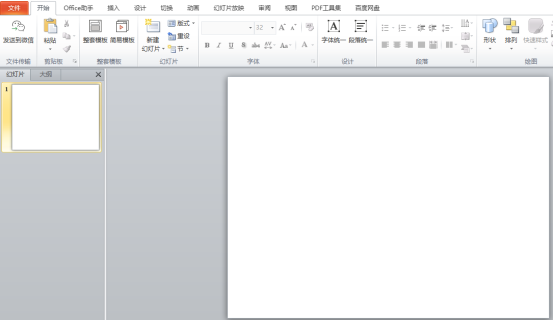
2、接着,我们在【插入】的菜单下,点击【表格】的按钮;然后,我们选择表格的行数和列数,插入一张表格。
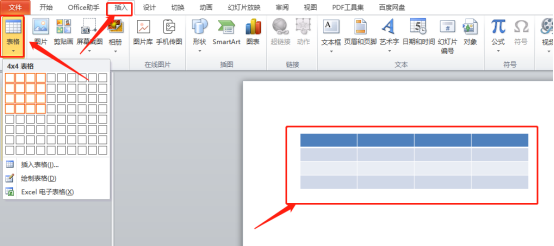
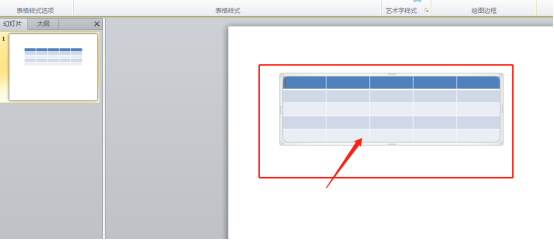
3、接下来,我们选择需要【修改填充颜色】的单元格;接着,并点击【工具栏】中的【表格样式】的按钮。我们会看到有很多样式的表格。

4、如果以上的表格样式都不能满足的话 ,我们还可以点击【填充】的图标,并在弹出的下拉框中选择自己需要的颜色即可。
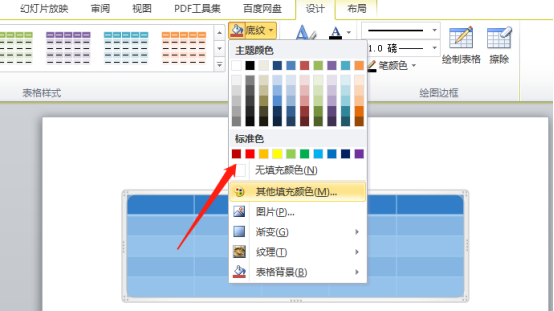
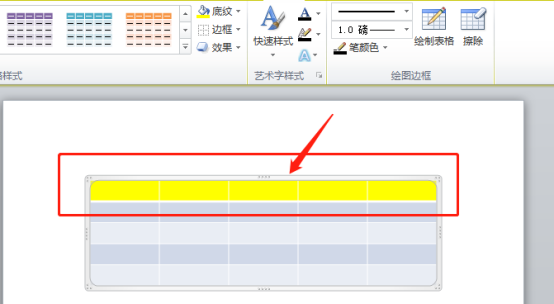
5、当然,我们也可以点击下拉菜单中的【设置形状格式】,并选择一种你喜欢的填充方式即可。
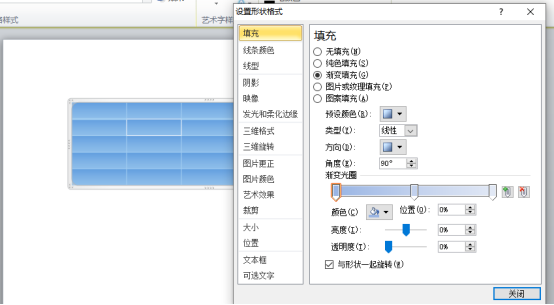
综上所述,以上就是我分享的PPT中表格设计填充颜色的步骤方法了。只要按照我的步骤,就能轻松完成啦,对小白也很友好啊!那么,我们今天的课程到这里就结束了,下期再见吧!
本篇文章使用以下硬件型号:联想小新Air15;系统版本:win10;软件版本:Microsoft Office PowerPoint 2010。


